Effectue une superposition de points sur des points. Chaque point peut recevoir des attributs de n'importe quel point situé à une distance spécifiée (tolérance), réalisant ainsi une jointure spatiale. La géométrie n'est pas modifiée.
Cas d'utilisation courants
- Agrégation des données de plusieurs points au même emplacement.
- Combinaison des attributs de différents jeux de données ponctuels co-situés.
- Mise en relation des textes ou étiquettes avec les données ponctuelles
Comment fonctionne-t-il ?
PointOnPointOverlayer compare entre elles toutes les entités ponctuelles qui entrent par le port d'entrée Point. Chaque point peut recevoir des attributs de tous les autres points situés dans la distance de tolérance spécifiée (une jointure spatiale). Les points reçoivent également un compte du nombre de points correspondants rencontrés.
La géométrie n'est pas altérée.
Les géométries agrégées/multipoints peuvent soit être désagrégées avant le traitement soit rejetées.
Exemples
Dans cet exemple, nous commençons par un jeu de données à un seul point des crimes signalés, sur plusieurs années. Les points sont acheminés vers le port d'entrée Point de PointOnPointOverlayer.
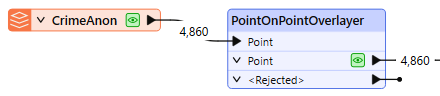
Il y a deux tâches que nous souhaitons accomplir.
Tout d'abord, nous voulons compter combien de crimes ont été signalés à un endroit donné du jeu de données. L'attribut Nombre de superpositions nous indiquera combien d'autres points ont été trouvés dans un rayon de 2 mètres autour de l'emplacement (comme défini dans le paramètre Tolérance de point, avec les données dans une projection UTM, unités terrain en mètres).
Deuxièmement, nous allons construire un attribut de liste qui contient le type de chaque rapport dans l'emplacement. Nous activons l'option Génération de liste et ajoutons l'attribut sélectionné "TYPE" à une liste nommée IncidentType.
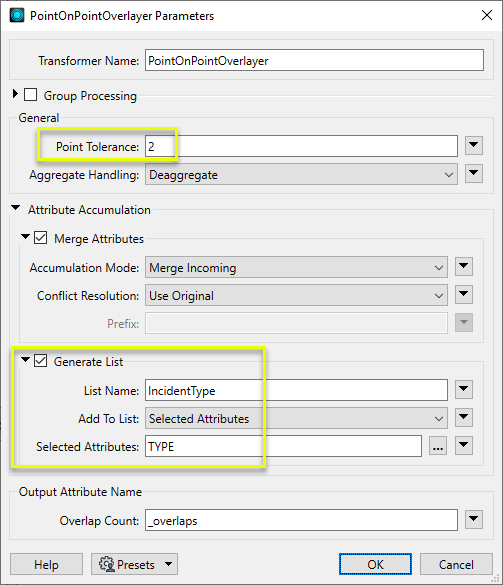
Les points sont édités sans modification de leur géométrie, mais avec de nouveaux attributs ajoutés. L'exemple de point sélectionné a maintenant une valeur _overlaps de 6, ce qui indique que six points (rapports de police) au total se trouvent à cet endroit.
L'attribut IncidentType collecte l'attribut Type de chaque attribut depuis chacun des points correspondants.
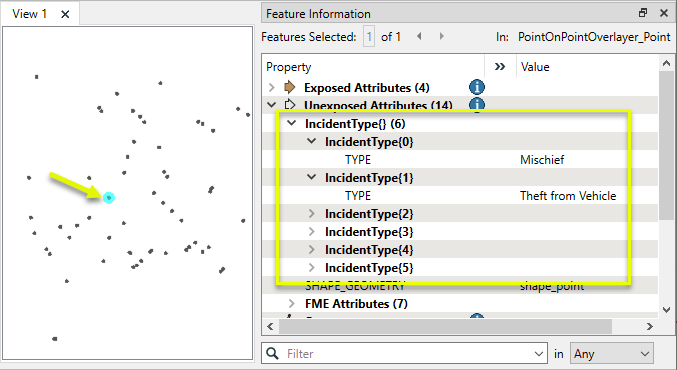
Notes
- Notez que les géométries de type Nuage de points ne sont pas supportés par ce Transformer.
Choisir un Transformer spatial
De nombreux Transformers peuvent évaluer les relations spatiales et effectuer des jointures spatiales - en analysant la topologie, en fusionnant les attributs et parfois en modifiant la géométrie. En général, le choix de celui qui est le plus spécifique à la tâche que vous devez accomplir fournira les résultats de performance optimaux. S'il existe plus d'une façon de procéder (ce qui est souvent le cas), il peut être utile de consacrer du temps à tester les performances des autres méthodes.
Pour analyser correctement les relations spatiales, toutes les entités doivent être dans le même système de coordonnées. Reprojector peut être utile pour reprojeter des entités dans le traitement.
|
Transformer |
Peut fusionner des attributs |
Altère la géométrie |
Compte le nombre d'entités liées |
Créé des listes |
Types supportés* |
Recommandé pour |
|---|---|---|---|---|---|---|
| SpatialFilter | Oui | Non | Non | Non |
|
|
| SpatialRelator | Oui | Non | Oui | Oui |
|
|
| AreaOnAreaOverlayer | Oui | Oui | Oui | Oui |
|
|
| LineOnAreaOverlayer | Oui | Oui | Oui | Oui |
|
|
| LineOnLineOverlayer | Oui | Oui | Oui | Oui |
|
|
| PointOnAreaOverlayer | Oui | Non | Oui | Oui |
|
|
| PointOnLineOverlayer | Oui | Oui | Oui | Oui |
|
|
| PointOnPointOverlayer | Oui | Non | Oui | Oui |
|
|
| Intersector | Oui | Oui | Oui | Oui |
|
|
| Clipper | Oui | Oui | Non | Non |
|
|
| NeighborFinder | Oui | Dans certains cas | Non | Oui |
|
|
| TopologyBuilder | Oui | Oui | Non | Oui |
|
|
* Notez que les courbes (Curve) comprennent les lignes, les arcs et les chemins. Les surfaces (Area) comprennent les polygones, les polygones troués et les ellipses.
L'analyse spatiale peut nécessiter un traitement intensif, en particulier lorsqu'un grand nombre d'entités sont concernées. Si vous souhaitez améliorer les performances de votre traitement, voici un bon point de départ.
Quand il y a plusieurs façons de configurer un traitement pour atteindre le même but, il est souvent mieux de choisir le Transformer le plus adapté à votre tâche.
Si les performances sont un problème dans votre traitement, recherchez des méthodes alternatives, guidées par la géométrie.
Configuration
Ports en entrée
Les entités ponctuelles avec lesquelles les points seront comparés.
Ports de sortie
Entités ponctuelles, avec des attributs ajoutés selon la configuration des paramètres du Transformer. La géométrie n'est pas modifiée.
Les entités avec des géométries invalides sont rejetées et ressortent par ce port.
Les entités rejetées ont un attribut fme_rejection_code avec l'une des valeurs suivantes :
INVALID_POINT_GEOMETRY_TYPE
Gestion des entités rejetées : ce paramètre permet d'interrompre la traduction ou de la poursuivre lorsqu'elle rencontre une entité rejetée. Ce paramètre est disponible à la fois comme option par défaut de FME et comme paramètre de traitement.
Paramètres
|
Regrouper par |
Le comportement par défaut consiste à utiliser l'ensemble des entités comme groupe. Cette option vous permet de sélectionner les attributs qui définissent les groupes à former. |
||||
|
Traitement des regroupements |
Sélectionnez le moment du traitement où les groupes sont traités :
Il y a deux raisons typiques d'utiliser Quand le groupe change (avancé). La première concerne les données entrantes qui sont destinées à être traitées en groupes (et qui sont déjà classées ainsi). Dans ce cas, c'est la structure qui dicte l'utilisation de Regrouper par - et non des considérations de performance. La seconde raison possible est le potentiel gain de performances. Les gains de performance sont plus visibles quand les données sont déjà triées (ou lues en utilisant une déclaration SQL ORDER BY) puisque moins de travail est requis de la part de FME. Si les données doivent être ordonnées, elles peuvent être triées dans le traitement (bien que la surcharge de traitement supplémentaire puisse annuler tout gain). Le tri devient plus difficile en fonction du nombre de flux de données. Il peut être quasiment impossible de trier des flux de données multiples dans l'ordre correct, car toutes les entités correspondant à une valeur Regrouper par doivent arriver avant toute entité (de tout type d'entité ou jeu de données) appartenant au groupe suivant. Dans ce cas, l'utilisation de Regrouper par avec Lorsque toutes les entités sont reçues peut être une approche équivalente et plus simple. Note De multiples types d'entités et entités de multiples jeux de données ne vont généralement pas arriver dans l'ordre correct.
Comme pour beaucoup de scénarios, tester différentes approches dans votre traitement avec vos données est le seul moyen sûr d'identifier le gain de performance. |
|
Distance maximale |
Chaque point reçoit les attributs de tous les points qui se situent dans un rayon dont la distance est définie par le paramètre Distance maximale. |
|
Gestion des agrégats |
Choisir comment les agrégats de géométries doivent être gérés. Désagréger : décomposer les agrégats en composants individuels. Rejeter : ne pas traiter les agrégats et les sortir via le port <Rejected>. |
Si les attributs des entités entrantes et originales ont le même nom, mais ne sont pas d'attribut de géométrie commençant par fme_, alors ils seront considérés comme en conflit.
Fusion des attributs
|
Traitement des attributs |
Fusionner tous les attributs : l'entité originale conservera tous ses attributs non conflictuels et acquerra en plus tous les attributs non conflictuels de l'entité entrante. Ce mode traitera les attributs conflictuels en fonction du paramètre de résolution des conflits. Préfixer les attributs des entités appariées : L'entité originale conservera tous ses attributs. De plus, l'original acquerra des attributs reflétant les attributs de l'entité entrante, avec le nom préfixé par le paramètre Préfixe. Remplacer par une entité unique : tous les attributs de l'entité originale seront supprimés, à l'exception des attributs géométriques qui commencent par fme_. Ensuite, tous les attributs d'une entité entrante (arbitraire) seront placés sur l'original. |
|
Résolution de conflit |
Utiliser les attributs d'origine : si un conflit d'attributs apparaît, les valeurs des entités d'origine sont conservées. Utiliser les attributs des entités appariées : si un conflit d'attributs apparaît, les valeurs des attributs de la liste seront transférées aux entités d'origine. |
|
Préfixe |
Si le paramètre Traitement des attributs vaut Préfixer les éléments des entités appariées, la valeur saisie en paramètre préfixera les attributs ajoutés aux entités d'origine. |
Génération de liste
Quand activé, ajoute un attribut de liste aux entités sortant par le port Point et les attributs des points correspondants sont additionnés à la liste de l'entité.
|
Liste |
Entrer un nom de liste. Note Les attributs de liste ne sont pas accessibles à partir du schéma de sortie dans FME Workbench, sauf s'ils sont d'abord traités à l'aide d'un Transformer qui opère sur eux, comme ListExploder ou ListConcatenator. Il est également possible d'utiliser AttributeExposer.
|
|
Ajouter à la liste |
Tous les attributs: tous les attributs seront ajoutés aux entités ponctuelles en sortie. Attributs sélectionnés: Active le paramètre Attributs sélectionnés où des attributs spécifiques peuvent être choisis pour inclusion. |
|
Attributs sélectionnés |
Activé lorsque l'option Ajouter à la liste est définie sur Attributs sélectionnés. Indiquez les attributs que vous souhaitez inclure. |
|
Nombre de superpositions |
Le paramètre Attribut Nombre de superpositions contient le nom d'un attribut ajouté aux entités en sortie. Cet attribut contient le nombre de points situés dans le voisinage de l'entité. |
Éditer les paramètres des Transformers
À l'aide d'un ensemble d'options de menu, les paramètres du Transformer peuvent être attribués en faisant référence à d'autres éléments de traitement. Des fonctions plus avancées, telles qu'un éditeur avancé et un éditeur arithmétique, sont également disponibles dans certains Transformers. Pour accéder à un menu de ces options, cliquez sur  à côté du paramètre applicable. Pour plus d'informations, voir Options de menus et paramètres de Transformer.
à côté du paramètre applicable. Pour plus d'informations, voir Options de menus et paramètres de Transformer.
Définir les valeurs
Il existe plusieurs façons de définir une valeur à utiliser dans un Transformer. La plus simple est de simplement taper une valeur ou une chaîne de caractères, qui peut inclure des fonctions de différents types comme des références d'attributs, des fonctions mathématiques et de chaînes de caractères, et des paramètres de traitement. Il existe un certain nombre d'outils et de raccourcis qui peuvent aider à construire des valeurs, généralement disponibles dans le menu contextuel déroulant adjacent au champ de valeur.
Utilisation de l'éditeur de texte
L'éditeur de texte fournit un moyen efficace de construire des chaînes de textes (dont les expressions régulières) à partir de données source diverses, telles que des attributs, des paramètres et des constantes, et le résultat est directement utilisé dans le paramètre.
Utilisation de l'éditeur arithmétique
L'éditeur arithmétique fournit un moyen simple de construire des expressions mathématiques à partir de plusieurs données source, telles que des attributs et des fonctions, et le résultat est directement utilisé dans un paramètre.
Valeur conditionnelle
Définit des valeurs selon un ou plusieurs tests.
Fenêtre de définition de conditions
Contenu
Les expressions et chaînes de caractères peuvent inclure des fonctions, caractères, paramètres et plus.
Lors du paramétrage des valeurs - qu'elles soient entrées directement dans un paramètre ou construites en utilisant l'un des éditeurs - les chaînes de caractères et les expressions contenant des fonctions Chaîne de caractères, Math, Date et heure ou Entité FME auront ces fonctions évaluées. Par conséquent, les noms de ces fonctions (sous la forme @<nom_de_fonction>) ne doivent pas être utilisés comme valeurs littérales de chaîne de caractères.
| Ces fonctions manipulent les chaînes de caractères. | |
|
Caractères spéciaux |
Un ensemble de caractères de contrôle est disponible dans l'éditeur de texte. |
| Plusieurs fonctions sont disponibles dans les deux éditeurs. | |
| Fonctions Date/heure | Les fonctions de dates et heures sont disponibles dans l'Editeur texte. |
| Ces opérateur sont disponibles dans l'éditeur arithmétique. | |
| Elles retournent des valeurs spécifiques aux entités. | |
| Les paramètres FME et spécifiques au traitement peuvent être utilisés. | |
| Créer et modifier un paramètre publié | Créer ses propres paramètres éditables. |
Options - Tables
Les Transformers avec des paramètres de style table possèdent des outils additionnels pour remplir et manipuler des valeurs.
|
Réordonner
|
Activé une fois que vous avez cliqué sur un élément de ligne. Les choix comprennent :
|
|
Couper, Copier et Coller
|
Activé une fois que vous avez cliqué sur un élément de ligne. Les choix comprennent :
Copier, copier et coller peuvent être utilisés au sein d'un Transformer ou entre Transfromers. |
|
Filtre
|
Commencez à taper une chaîne de caractères, et la matrice n'affichera que les lignes correspondant à ces caractères. Recherche dans toutes les colonnes. Cela n'affecte que l'affichage des attributs dans le Transformer - cela ne change pas les attributs qui sont sortis. |
|
Importer
|
Le bouton d'import remplit la table avec un jeu de nouveaux attributs lus depuis un jeu de données. L'application spécifique varie selon les Transformers. |
|
Réinitialiser/Rafraîchir
|
Réinitialise la table à son état initial, et peut fournir des options additionnelles pour supprimer des entrées invalides. Le comportement varie d'un Transformer à l'autre. |
Note : Tous les outils ne sont pas disponibles dans tous les Transformers.
Références
|
Comportement |
|
|
Stockage des entités |
Oui |
| Dépendances | |
| Alias | |
| Historique |
FME Community
FME Community est l'endroit où trouver des démos, des tutoriaux, des articles, des FAQ et bien plus encore. Obtenez des réponses à vos questions, apprenez des autres utilisateurs et suggérez, votez et commentez de nouvelles entités.
Voir tous les résultats à propos de ce Transformer sur FME Community.
Les exemples peuvent contenir des informations sous licence Open Government - Vancouver et/ou Open Government - Canada.




